動画編集ソフトでマルチトラックオーディオの実況動画を読み込んだのに、ゲーム音またはマイク音が聞こえないことがあります。
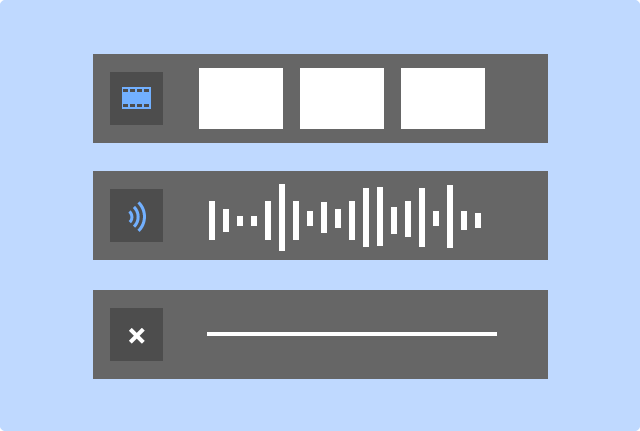
原因は複数考えられますが、ありがちなのは動画編集ソフトがマルチトラックオーディオの読み込みに対応していないパターンです。
では、どうすれば両方の音が出るようになるのでしょうか。
目次
前提
前提として、マルチトラック動画である必要があります。
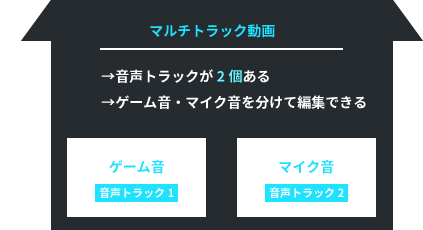
つまり、1個の動画内に複数の音声が格納されている動画であることを前提としています。
もし意味がよくわからない場合は、下記ページをご覧ください。

各キャプチャーソフトの設定例については、下記ページにまとめました。
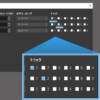
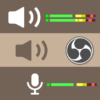
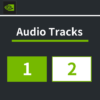
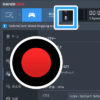
問題の所在
動画編集ソフトがマルチトラックオーディオの読み込みに対応していれば、なにも問題はありません。
たとえば、下表に掲載した動画編集ソフトです。
| 説明 | 備考 | |
| AviUtl2 | 初代AviUtlの後継ソフト(beta7以降) | 詳細はこちら |
| Premiere Pro | プロ御用達の動画編集ソフト | |
| DaVinci Resolve | 無料版でも問題なし | |
| Filmora | ||
| Vegas Pro | バージョン16以降で対応 |
これらの動画編集ソフトの場合、複数の音声トラックがある動画を読み込むだけで複数のオーディオトラックが表示されます。つまり、ゲーム音とマイク音、両方の音が再生されるわけです。
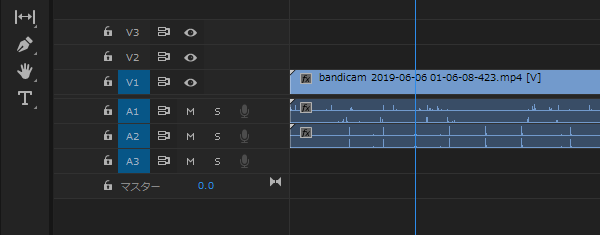
しかし、問題なのはマルチトラックオーディオの読み込みに対応していない動画編集ソフトを使用している場合です。
たとえば、PowerDirectorや初代AviUtlなどです。

具体的には、動画を読み込んでも1個のオーディオトラックしか表示されず、ゲーム音またはマイク音、どちらかの音が出ません。
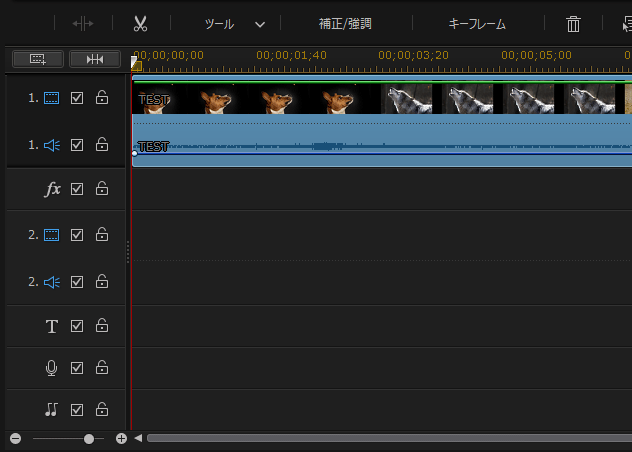
音声を抽出すれば解決
では、どうすればよいのでしょうか。簡単です。動画からゲーム音・マイク音を抽出すればよいのです。
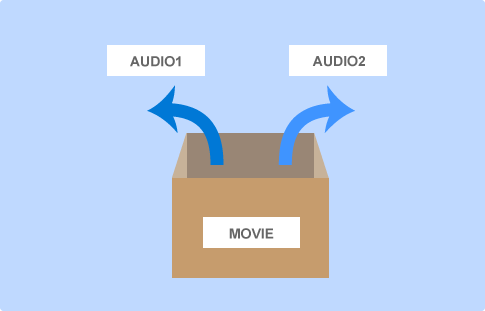
そうすることで、2個の音声ファイルが動画とは別に生成されます。あとは、動画と抽出した音声ファイルを動画編集ソフトで読み込めばよいのです。
つまり、作業の流れは以下ようになります。
- 動画から2つの音声を抽出する。
- 動画を読み込む。
- 抽出した2つの音声を読み込む。
マルチトラックオーディオの読み込みに対応している動画編集ソフトの場合と比較すると、手間は少し増えるかもしれません。
しかし、対処法自体はシンプルです。音を抜き出して動画編集ソフトで読み込むだけです。
必要なもの
必要なものは、動画内の音声を抽出するソフトです。いろいろなソフトがありますが、どれでもかまいません。
今回は、「Pazera Free Audio Extractor」(以下、Audio Extractor)という無料ソフトを使います。難しい設定はありません。すぐに音声を抽出できます。
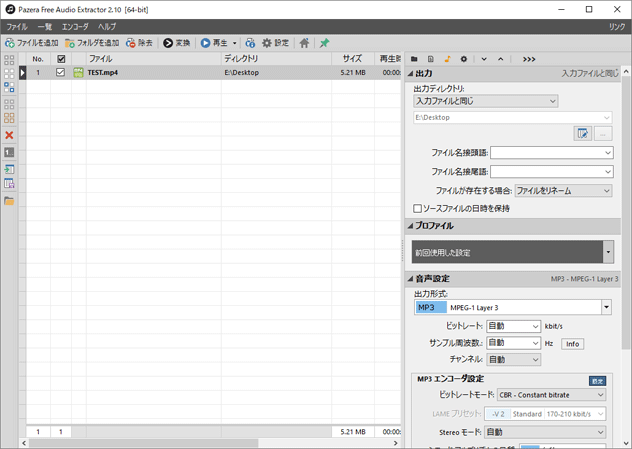
ダウンロード方法は以下のとおりです。
- 公式サイトにアクセスする。
- 「Windows 64-bit Portable」をクリックする。
- ページが切り替わったあと、自動的にダウンロードが始まる。
- ZIPファイルを解凍(展開)する。
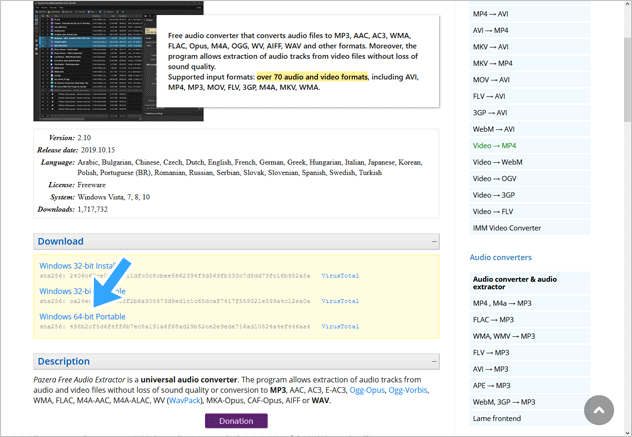
Audio Extractorで音声を抽出する
動画を読み込む
まず、フォルダを開いて「AudioExtractor64.exe」をダブルクリックしましょう。Audio Extractorが起動します。
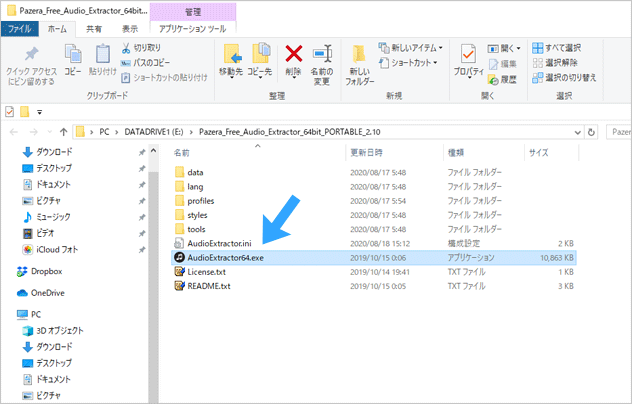
つぎに、動画をAudio Extractorにドラッグ&ドロップします。これで動画を読み込むことができました。
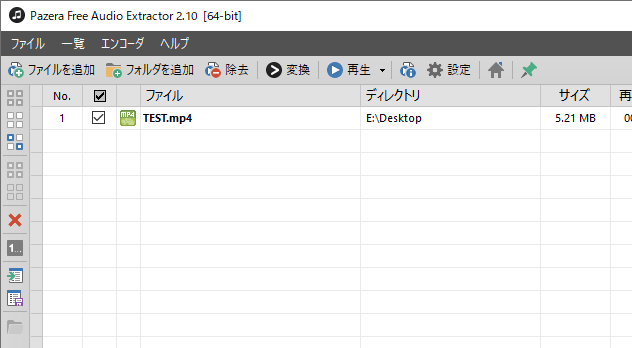
そして、いま読み込んだ動画をクリックして灰色の状態にしてください。クリックするのを忘れがちです。
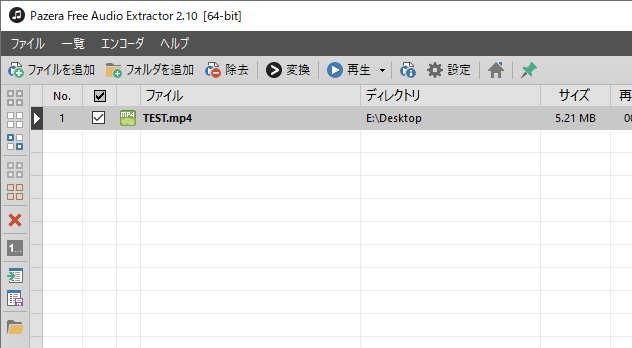
音声を確認する
この状態で右下の「変換するオーディオトラック」をクリックします。すると、動画内に収録されている複数の音声ファイルを確認できます。

もし「自動 (最初の音声トラック)」としか表示されていない場合は、動画のファイル名をクリックできていません。必ずクリックし、選択状態にしてください。
音声を抽出する
音声を抽出しましょう。
- 「変換するオーディオトラック」で「1」を選択する。
- 「変換」をクリックする。
- 音声が抽出される。
- 「変換するオーディオトラック」で「2」を選択する。
- 「変換」をクリックする。
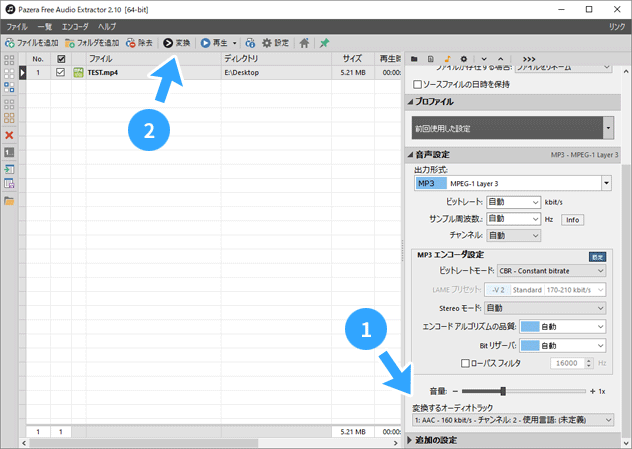
音声ファイルが生成される場所は、初期設定だと動画のある場所と同じです。設定を変更したい場合は、右上の「出力ディレクトリ」で変更できます。
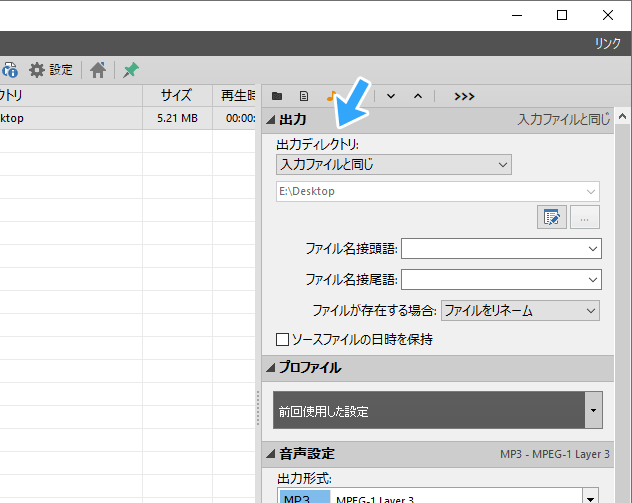
なお、「出力形式」を「オリジナル音声ストリームの抽出を試みる」にすると、無劣化で音声を抽出します。
動画編集ソフトで音声を読み込む
ここまでできたら、抽出した音声を動画編集ソフトで読み込みましょう。
PowerDirectorの場合
ふだんどおり動画を読み込み、つぎに音声を読み込みます。
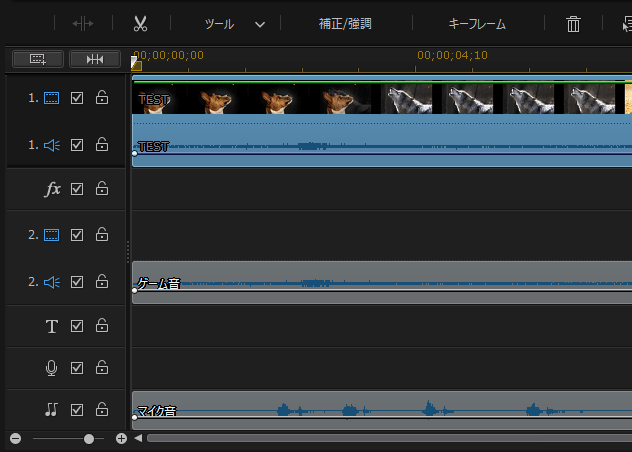
動画とは別に音声を2個読み込んだ場合、(1)動画内のゲーム音と(2)抽出したゲーム音の2個がタイムラインに存在することになります。
これは意味がないので(1)はミュートにしましょう。オーディオトラックのチェックを外すだけです。
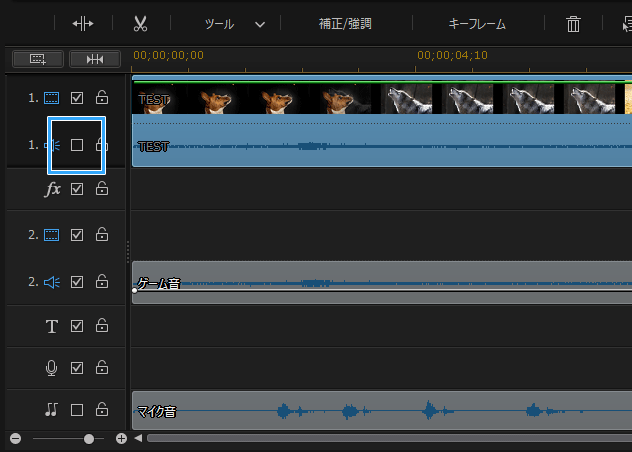
または、そもそも抽出したゲーム音を読み込まない方法もあります(おすすめ)。動画とマイク音声だけ読み込みましょう。
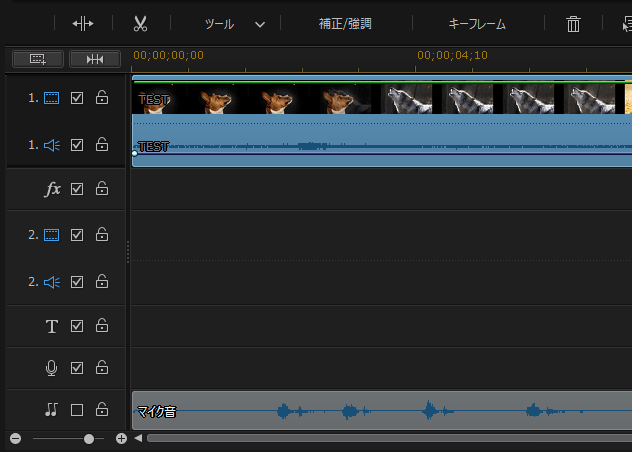
PowerDirectorでの音声編集については、下記ページをご覧ください。
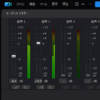
AviUtlの場合
やはり動画を読み込んだあと、音声を読み込みます。
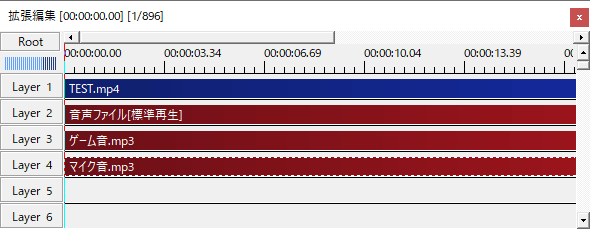
赤色の帯のある「Layer」をクリックすれば、不要な音声はミュートにできます。
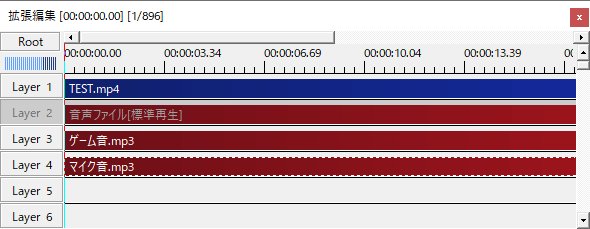
AviUtlでの音声編集については、下記ページをご覧ください。
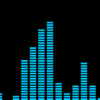
2006年から15年以上、ゲーム実況のやり方の解説記事を書いています。書いた記事数は1,000本以上。ゲーム配信、ゲーム録画、動画編集の記事が得意です。
記事はていねいに、わかりやすく!ゲーム実況界の教科書をめざしています。

コメント
コメント失礼します。
撮影した動画から手順通り音声の抽出を行ったのですが、音質が劣化してしまい困っています。ここ数日で4本中2本が劣化してしまいました。今まで何度も使用しておりこのようなことは一度もなかったのですが。。
なにか考えられる原因や対応策はありますでしょうか?
コメント失礼します。
撮影した動画から手順通り音声の抽出を行ったのですが、音質が劣化してしまい困っています。ここ数日で4本中2本が劣化してしまいました。今まで何度も使用しておりこのようなことは一度もなかったのですが。。
なにか考えられる原因や対応策はありますでしょうか?
はじめまして
マルチトラックオーディオの件で教えて頂きたく質問させて頂きます
所有機器は以下の通りです。
CS機(PS5)•MacBook•キャプチャーボードHD60X•マイク•
ヘッドセット•MIXAMP•HDMI分離機
キャプチャーソフトはOBS使用中
ゲームプレイ中のVCのフレンドさんの音声を別撮り出来るのでしょうか?
ゲームプレイ音声と自分の音声はマルチトラックで出来ると理解しておりますが
教えて頂けますと嬉しいです。
はじめまして
マルチトラックオーディオの件で教えて頂きたく質問させて頂きます
所有機器は以下の通りです。
CS機(PS5)•MacBook•キャプチャーボードHD60X•マイク•
ヘッドセット•MIXAMP•HDMI分離機
キャプチャーソフトはOBS使用中
ゲームプレイ中のVCのフレンドさんの音声を別撮り出来るのでしょうか?
ゲームプレイ音声と自分の音声はマルチトラックで出来ると理解しておりますが
教えて頂けますと嬉しいです。
元の動画ファイルの長さと抽出した音声のファイルの長さが異なり、音ズレが起きてしまいます。対処法はありますか?
返信ありがとうございます。
確認しましたが、Windowsの設定も問題はなさそうです…。
もう少しいろいろといじって頑張ってみます!
長々とありがとうございました!
コメント(質問)失礼します。
Pazera Free Audio Extractorで音声の抽出を行っているのですが、ゲーム音のみの抽出ができません…。
bandicamで録画(設定はこのサイトを参考にさせて頂きました)。
Pazera Free Audio Extractorでトラック1とトラック2を確認。
トラック1を抽出→ゲーム音とマイク音
トラック2を抽出→マイク音のみ
という結果になります。
出力形式を変えてみたり、別の録画ファイルで試しましたが同じ結果でした。
何か特別な設定などありますでしょうか?
拙い文章かと思いますが、よろしくお願い致します。
オーディオインターフェイスなどは使用されていないでしょうか。
そのループバック機能がONになっていると、
トラック1にゲーム音とマイク音が入ります。
OFFにすればトラック1にゲーム音のみが入ります。
Bandicam側の音声設定を教えていただければ
なにかヒントが見えてくるかもしれません。
返信ありがとうございます。
オーディオインターフェースはYAMAHAのAG03を使用しております。
確認したところ、「TO PC」の部分は「INPUT MIX」になっていました。
Bandicamの設定は下記画像の通りです。
https://d.kuku.lu/0d338db97
よろしくお願い致します。
AG03を使用されているんですね。
いまAG03をセッティングして試しましたが、
AG03側 : 「TO PC」を「INPUT MIX」
Bandicam側 : スクショの設定
でうまくいきました。
トラック1がゲーム音のみ、トラック2がマイク音のみ入っています。
ですので、enjyuさんのAG03とBandicamの設定自体は問題ありません。
あと考えられるのは、Windowsの「このデバイスを聴く」という
設定がONになっていることくらいです。
https://vip-jikkyo.net/win10-how-to-set-up-a-mic#i-13
これがONになっていると、トラック1にゲーム音・マイク音、
トラック2にマイク音という状態になります。
ただ、ONにしていない(きちんとOFFにしている)のであれば、
申し訳ありませんが、ほかに考えられる原因がわかりません。
Audio ExtractorをDLしたんですが、文字が全部英語で理解できません。
日本語にする方法はありますか?
PowerDirector365を検討中です。このサイトにはPowerDirectorは「マルチトラックオーディオの読み込みに非対応」と書いてありますが、「動画と音声のリンクの解除」という機能があるそう。この機能を使えばゲーム音とマイク音は分離された1つの動画を、ゲーム音とマイク音、2つトラック作成されますか?または全然関係のない機能なのでしょうか?